
Cambiar los servicios de inicio de sesión
La aplicación para implantar la autenticación de usuario se denomina "Servicio de inicio de sesión". De forma predeterminada, el equipo está configurado para utilizar "Autenticación de usuario (Gestión de autenticación personal)" para el servicio de inicio de sesión. Si desea utilizar "Autenticación de ID de departamento", cambie el servicio de inicio de sesión en el SMS.
Cambiar el servicio de inicio de sesión
1
Inicie una sesión en la IU remota. Inicio de la IU remota
2
Haga clic en [Service Management Service] en la página del portal.
3
Haga clic en [Gestión de aplicaciones del sistema]  [Iniciar] en [SMS Installer Service (Password Authentication)].
[Iniciar] en [SMS Installer Service (Password Authentication)].
 [Iniciar] en [SMS Installer Service (Password Authentication)].
[Iniciar] en [SMS Installer Service (Password Authentication)].El estado pasa a ser [Iniciada].
4
Haga clic en [Gestión de aplicaciones mejoradas del sistema]  [Cambiar] en [Autenticación de ID de departamentos].
[Cambiar] en [Autenticación de ID de departamentos].
 [Cambiar] en [Autenticación de ID de departamentos].
[Cambiar] en [Autenticación de ID de departamentos].El estado pasa a ser [Iniciar tras reiniciar].
5
Reinicie el equipo. Reiniciar el equipo
El equipo se reinicia y se reflejan las opciones modificadas.
 |
Cuando se inicia la Autenticación de ID de departamentoSi hace clic en [Service Management Service] en la página del portal de la IU remota, aparecerá la pantalla de inicio de sesión del SMS. Por motivos de seguridad, el equipo está configurado para no permitir el inicio de sesión con la contraseña predeterminada dedicada para el SMS. Pulse  (Configuración) (Configuración)  <Opciones de gestión> <Opciones de gestión>  <Opciones seguridad> <Opciones seguridad>  <Opciones de autenticación/contraseña> <Opciones de autenticación/contraseña>  <Opciones de contraseña> <Opciones de contraseña>  configurado temporalmente <Permitir uso contraseña prefijada para acceso remoto> en <Sí>. configurado temporalmente <Permitir uso contraseña prefijada para acceso remoto> en <Sí>.Después de iniciar sesión en el SMS con la contraseña predeterminada, restablezca el nivel de seguridad original cambiando la contraseña predeterminada y, a continuación, restableciendo <Permitir uso contraseña prefijada para acceso remoto> a <No>. "MeapSmsLogin" está establecida como contraseña de inicio de sesión dedicada para el SMS. Si inicia una sesión con "MeapSmsLogin", aparecerá la pantalla para cambiar la contraseña. Por motivos de seguridad, siga las instrucciones en pantalla para cambiar la contraseña. La contraseña del SMS se puede cambiar con [Cambiar contraseña] en [Gestión del sistema]. Asegúrese de no olvidar su contraseña. De lo contrario, no podrá acceder a SMS. En este caso, póngase en contacto con su distribuidor o representante del servicio técnico. Volver a la autenticación de usuarioSeleccione [Gestión de aplicaciones mejoradas del sistema]  [User Authentication], haga clic en [Cambiar] y reinicie el equipo. Si no va a utilizar el servicio de instalación SMS (autenticación de contraseñas) tras reiniciar el equipo, seleccione [Gestión de aplicaciones del sistema] [User Authentication], haga clic en [Cambiar] y reinicie el equipo. Si no va a utilizar el servicio de instalación SMS (autenticación de contraseñas) tras reiniciar el equipo, seleccione [Gestión de aplicaciones del sistema]  [SMS Installer Service (Password Authentication)] y haga clic en [Detener]. [SMS Installer Service (Password Authentication)] y haga clic en [Detener]. |
Configuración si se utiliza la autenticación de ID de departamento
Al implantar la Gestión de ID de departamento con la Autenticación de ID de departamento, compruebe que el administrador (administrador del sistema) gestiona los ID de departamento y los PIN. Para aumentar la seguridad, inicie la sesión con el ID del administrador del sistema (System Manager ID) y recuerde cambiar el ID y el PIN del administrador del sistema.
Los usuarios que llegan a ser administrador o usuarios generales dependen de si se establece la gestión de ID de departamento y la configuración del administrador del sistema, tal y como se indica en la siguiente tabla.
Los usuarios que llegan a ser administrador o usuarios generales dependen de si se establece la gestión de ID de departamento y la configuración del administrador del sistema, tal y como se indica en la siguiente tabla.
Gestión de ID de departamentos | Configuración del administrador del sistema | Administrador | Usuarios generales |
Activado | Configurado | Administrador del sistema | Usuarios autenticados con un ID de departamento y PIN, no para el administrador del sistema |
No configurado | Usuarios autenticados con un ID de departamento y PIN | Ninguno | |
Desactivado | Configurado | Administrador del sistema | Usuarios aparte del administrador del sistema |
No configurado | Todos los usuarios | Ninguno |
Cambiar el ID del administrador del sistema y el PIN
1 | Pulse  (Configuración) (Configuración)  <Iniciar sesión>. <Iniciar sesión>. |
2 | Introduzca <ID de admdor. del sistema> y <PIN admdor. del sistema>, y pulse <Iniciar sesión>. Inmediatamente después de que se inicie la Autenticación de ID de departamento, tanto el ID del administrador del sistema como el PIN se establecen como "7654321". No podrá registrar un ID de departamento o un PIN que contenga únicamente ceros, como por ejemplo "00" o "0000000". Aunque introduzca menos de siete dígitos, los ceros se añadirán al inicio del número y se establecerá un número de siete dígitos. No obstante, los ceros del principio del número pueden omitirse al iniciar sesión. Por ejemplo, aunque introduzca <2>, <02> o <002>, el PIN se establecerá en <0000002>. No obstante, puede introducir <2>, <02> o <002> para iniciar sesión. |
3 | Pulse <Opciones de gestión>  <Gestión de usuarios> <Gestión de usuarios>  <Opciones información administrador sistema>. <Opciones información administrador sistema>. |
4 | Introduzca la información necesaria y pulse <Aceptar>. Vuelva a introducir el mismo PIN a modo de confirmación y pulse <Aceptar>. |
 |
Si instala la Lector de Tarjetas de Copia después de cambiar el ID de administrador del sistema y el PIN, el ID y el PIN volverán a ser "7654321." Si el equipo cuenta con la Lector de Tarjetas de Copia, los números asignados a cada tarjeta (1 a 1000 de forma predeterminada de fábrica) no se pueden registrar como ID del administrador del sistema y PIN. |
Habilitar la Gestión de ID de departamento
Para habilitar la Gestión de ID de departamentos con la Autenticación de ID de departamento, tiene que registrar el ID de departamento y el PIN.
1 | Pulse  (Configuración) (Configuración)  <Opciones de gestión> <Opciones de gestión>  <Gestión de usuarios> <Gestión de usuarios>  <Gestión de ID de departamentos>. <Gestión de ID de departamentos>. |
2 | Pulse <Sí>. Si desea administrar únicamente mediante el ID de administrador del sistema y el PIN sin implantar la Gestión de ID de departamento, pulse <No>.  Si desea que el servicio de inicio de sesión vuelva a ser de Autenticación de usuario y utilizar los ID de departamento, configure la Gestión de ID de departamentos de la Autenticación de ID de departamento como <No> e inicie la Autenticación de usuario. Asigne los ID de departamento a los usuarios y configure la Gestión de ID de departamentos de la Autenticación de usuario como <Sí>. |
3 | Pulse <Guardar PIN>  <Guardar>. <Guardar>. |
4 | Introduzca <ID dpto.> y <PIN>  pulse <Aceptar>. pulse <Aceptar>.Vuelva a introducir el mismo PIN a modo de confirmación y pulse <Aceptar>. No podrá registrar un ID de departamento o un PIN que contenga únicamente ceros, como por ejemplo "00" o "0000000". Aunque introduzca menos de siete dígitos, los ceros se añadirán al inicio del número y se establecerá un número de siete dígitos. No obstante, los ceros del principio del número pueden omitirse al iniciar sesión. Por ejemplo, aunque introduzca <2>, <02> o <002>, el PIN se establecerá en <0000002>. No obstante, puede introducir <2>, <02> o <002> para iniciar sesión. Si no establece un PIN, podrá utilizar el equipo introduciendo tan solo el ID de departamento. |
5 | Pulse <Aceptar>  <Aceptar>. <Aceptar>. |
Operación de inicio de sesión si está habilitada la gestión de ID de departamento mediante Autenticación de ID de departamento
Si está habilitada la Gestión de ID de departamento, tendrá que iniciar una sesión para usar el equipo.
Iniciar una sesión desde el panel de control
Introduzca <ID dpto.> y <PIN>  pulse <Iniciar sesión>.
pulse <Iniciar sesión>.
 pulse <Iniciar sesión>.
pulse <Iniciar sesión>.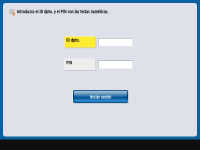
 |
Si la gestión de ID de departamento no está implantadaSi solo están configurados el ID del administrador del sistema y el PIN sin Gestión de ID de departamento, tendrá que iniciar una sesión en el equipo si desea configurar las opciones que requieren la autoridad del administrador. Pulse  (Configuración) (Configuración)  <Iniciar sesión>, introduzca <ID de admdor. del sistema> y <PIN admdor. del sistema> y pulse <Iniciar sesión>. <Iniciar sesión>, introduzca <ID de admdor. del sistema> y <PIN admdor. del sistema> y pulse <Iniciar sesión>. |
Iniciar una sesión desde la IU remota
Introduzca el ID de departamento en [ID de departamento] y el PIN en [PIN], y haga clic en [Iniciar sesión].
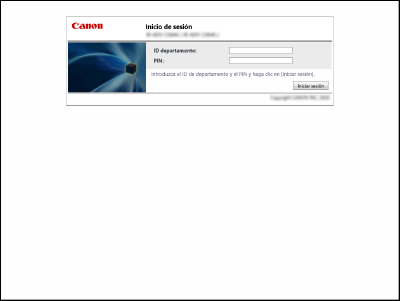
 |
Si la gestión de ID de departamento no está implantadaSi solo están configurados el ID del administrador del sistema y el PIN sin Gestión de ID de departamentos, los métodos de inicio de sesión varían entre el administrador del sistema y los usuarios generales. Para el administrador del sistema, introduzca [ID de administrador del sistema]/[PIN del administrador del sistema], y luego haga clic en [Iniciar sesión (administrador)]. Para los usuarios generales, no tiene que introducir el ID de departamento ni el PIN. Haga clic en [Iniciar sesión (usuario general)]. |
Implantar restricciones de funciones y gestión de usuarios
Configure las opciones según sus necesidades.
Consultar páginas totales
 (Configuración)
(Configuración)  <Opciones de gestión>
<Opciones de gestión>  <Gestión de usuarios>
<Gestión de usuarios>  <Gestión de ID de departamentos>
<Gestión de ID de departamentos>  <Totales de páginas>
<Totales de páginas>  Consulte las páginas totales
Consulte las páginas totalesConfigurar el número máximo de páginas para copiar/imprimir/escanear
 (Configuración)
(Configuración)  <Opciones de gestión>
<Opciones de gestión>  <Gestión de usuarios>
<Gestión de usuarios>  <Gestión de ID de departamentos>
<Gestión de ID de departamentos>  <Guardar PIN>
<Guardar PIN>  Seleccionar ID de departamento
Seleccionar ID de departamento  <Editar>
<Editar>  <Activar/des. límite y fijar límite páginas>
<Activar/des. límite y fijar límite páginas>  Pulse <Sí> para las funciones que se van a restringir
Pulse <Sí> para las funciones que se van a restringir  Introduzca el número de páginas
Introduzca el número de páginas  <Aceptar>
<Aceptar>  <Aceptar>
<Aceptar>  <Aceptar>
<Aceptar>  <Aceptar>
<Aceptar> Configurar la Gestión de ID de departamento en funciones distintas de copiar/imprimir
 (Configuración)
(Configuración)  <Opciones de gestión>
<Opciones de gestión>  <Gestión de usuarios>
<Gestión de usuarios>  <Gestión de ID de departamentos>
<Gestión de ID de departamentos>  <Guardar PIN>
<Guardar PIN>  <Limitar funciones>
<Limitar funciones>  Pulse <Sí> para las funciones en las que configurar la Gestión de ID de departamento
Pulse <Sí> para las funciones en las que configurar la Gestión de ID de departamento  <Aceptar>
<Aceptar>  <Aceptar>
<Aceptar>  <Aceptar>
<Aceptar> Eliminar ID de departamento
 (Configuración)
(Configuración)  <Opciones de gestión>
<Opciones de gestión>  <Gestión de usuarios>
<Gestión de usuarios> <Gestión de ID de departamentos>
<Gestión de ID de departamentos>  <Guardar PIN>
<Guardar PIN>  Seleccione el ID de departamento
Seleccione el ID de departamento  <Eliminar>
<Eliminar>  <Sí>
<Sí>  <Aceptar>
<Aceptar>  <Aceptar>
<Aceptar>Bloquear trabajos de impresión y trabajos de lectura remota si no se conoce el ID de departamento
 (Configuración)
(Configuración)  <Opciones de gestión>
<Opciones de gestión>  <Gestión de usuarios>
<Gestión de usuarios>  <Gestión de ID de departamentos>
<Gestión de ID de departamentos>  Configure <Permitir trabajos impresora con ID desconocido> o <Permitir trabajos lectura remota c/ID desconocido> en <No>
Configure <Permitir trabajos impresora con ID desconocido> o <Permitir trabajos lectura remota c/ID desconocido> en <No>  <Aceptar>
<Aceptar>Cuando se utiliza la Gestión de ID de departamentos, no es necesario autenticarse para hacer trabajos de copia/impresión en blanco y negro
 (Configuración)
(Configuración)  <Opciones de gestión>
<Opciones de gestión>  <Gestión de usuarios>
<Gestión de usuarios>  <Gestión de ID de departamentos>
<Gestión de ID de departamentos>  Configure <Permitir trabajos copia/impresión en B/N> o <Permitir trabajos de impresora en B/N> en <No>
Configure <Permitir trabajos copia/impresión en B/N> o <Permitir trabajos de impresora en B/N> en <No>  <Aceptar>
<Aceptar>